Mengelola organisasi
List organisasi
Di bawah ini beberapa aksi yang dapat dilakukan di halaman Organizations.
-
Buat organisasi (create)
Klik button Create pada kanan atas halaman untuk membuat organisasi baru.
-
Set sebagai organisasi utama (set as primary)
Untuk mengatur organisasi utama yang tampil pada menu. Jika organisasi diset menjadi yang utama, Ketika login organisasi ini akan terpilih pada sidebar dan data menu lain seperti bare metal, compute, proyek dan lainnya akan tampil milik organisasi utama ini.
Untuk melakukan ini, klik icon bintang berwarna abu-abu pada data organisasi. Jika icon bintang sudah berwarna oranye, berarti organisasi tersebut sudah menjadi utama.
-
Lihat dan ubah detail organisasi (view & update)
Anda bisa melihat dan/atau mengubah detail organisasi dengan klik pada icon di sebelah kanan data organisasi, lalu klik View & Update.
-
Hapus organisasi (remove)
Untuk menghapus organisasi, klik pada icon aksi di sebelah kanan data, dan pilih Remove. Anda akan diminta untuk mengetik nama organisasi pada field yang tersedia untuk konfirmasi penghapusan data.
-
Search organisasi (cari)
Anda dapat melakukan pencarian berdasarkan nama organisasi. Ketik nama organisasi pada search box, kemudian akan tampil organisasi sesuai pencarian.
Buat organisasi
Untuk membuat organisasi, selesaikan langkah-langkah berikut:
- Klik tombol Create di kanan atas halaman Organisasi.
- Minimal masukkan nama organisasi. Anda dapat mengunggah foto dan menambahkan anggota juga. Secara default, Anda akan ditetapkan sebagai “admin” dari organisasi yang dibuat, tempat Anda dapat mengakses izin untuk semua fitur. Anda juga dapat menetapkan izin akses untuk pengguna lain yang ditambahkan sebagai anggota organisasi.
- Klik Buat di dialog untuk menyimpan data.
Ada kuota sumber daya default yang diterapkan untuk setiap organisasi.
Untuk melihat detail organisasi, lakukan langkah-langkah berikut:
- Temukan organisasi yang ingin Anda ubah di halaman Organisasi, klik nama organisasi di daftar, atau klik tombol aksi, lalu pilih View Details.
- Halaman Detail Organisasi akan muncul dan memberi Anda beberapa detail seperti:
- Profil Organisasi (Foto, Nama, Tanggal Dibuat)
- Kredit, Hutang, Diskon dan Pajak
- Penggunaan Sumber Daya dan Kuota
- Anggota
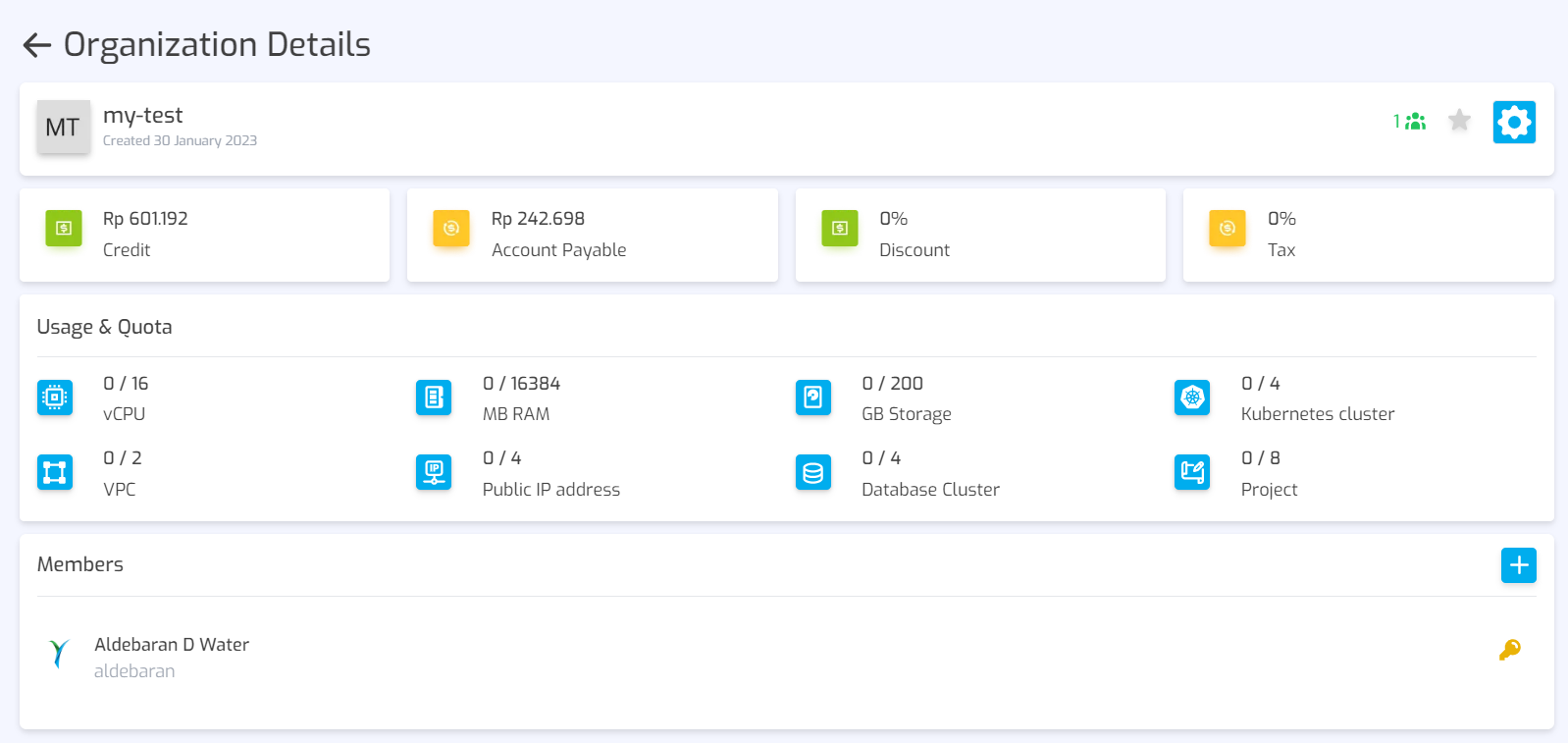
Untuk mengubah data organisasi, selesaikan langkah-langkah berikut:
- Di halaman detail organisasi, klik tombol Setting, lalu pilih Update.
- Lakukan perubahan data (ubah foto dan/atau nama).
- Klik tombol Perbarui.
Untuk menghapus organisasi, selesaikan langkah-langkah berikut:
- Temukan Organisasi yang ingin Anda hapus di halaman Organisasi.
- Klik tombol aksi di sebelah kanan nama organisasi, lalu pilih Remove.
- Konfirmasikan aksi Anda.